Maka dari itu kamu membutuhkan bantuan software untuk merekamnya. Ada banyak software untuk merekam desktop dengan fitur-fitur yang beragam, tapi kali ini saya akan membagikan cara merekam desktop dengan software yang begitu popular yaitu Vlc. Karna Vlc software yang serbaguna, mudah didapat dan hampir semua Windows terinstall aplikasi ini.
Cara merekam desktop dengan Vlc
Pertama kamu buka aplikasi Vlc, setelah terbuka lalu klik Media>>konversi/Simpan>>Perangkat Penangkap,
pada Mode Penangkapan pilihlah Desktop, pada bagian Kadar bingkai ditangkap yang diinginkan rubahlah angka 1,00 menjadi 30,00 f/s lalu Konversi/Simpan.
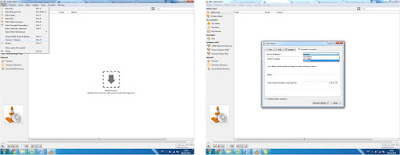
Pada bagian konversi ubah provile menjadi Video For Youtube SD lalu tekan Brows untuk menentukan dimana lokasi video hasil rekaman akan disimpan, pada menu File Name isikan nama dan Save as type pilih semua media,lalu Save.
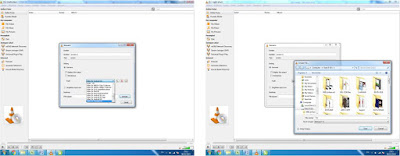
Nah setelah menentukan lokasi penyimpanan dan memberi nama
sekarang klik Start untuk memulainya>>dan
untuk menghentikan klik saja Hentikan
Play Back pada menu yang ada di bagian kiri bawah.
Nah itulah beberapa langkah untuk merekam tampilan layar desktop menggunakan Vlc. Selamat mencoba, Thx.
Nah itulah beberapa langkah untuk merekam tampilan layar desktop menggunakan Vlc. Selamat mencoba, Thx.

Tidak ada komentar:
Posting Komentar